Heim >System-Tutorial >LINUX >Aufbau eines E-Book-Dienstes mit Raspberry Pi
Aufbau eines E-Book-Dienstes mit Raspberry Pi
- WBOYWBOYWBOYWBOYWBOYWBOYWBOYWBOYWBOYWBOYWBOYWBOYWBnach vorne
- 2023-12-30 09:50:261176Durchsuche
| Einführung | Kaliber 3.0 wurde kürzlich veröffentlicht, das es Benutzern ermöglicht, E-Books im Browser zu lesen! Beachten Sie, dass das Raspbian-Repository es (zum Zeitpunkt des Schreibens) nicht aktualisiert hat. E-Books sind eine großartige Möglichkeit für Lehrer, Bibliothekare und andere, Bücher, Unterrichtsmaterialien oder andere Dateien mit Schülern zu teilen, sofern Sie über einen zuverlässigen Bandbreitenzugriff verfügen. Aber selbst wenn Sie eine langsame oder keine Verbindung haben, gibt es eine einfache Lösung: Erstellen Sie einen E-Book-Server mit der Open-Source-E-Book-Verwaltungssoftware Calibre, die auf einem Raspberry Pi 3 läuft. Das habe ich getan und das können Sie auch. |
首先我下载了最新的 Raspbian Pixel 镜像,并安装在一个新的 8GB microSD 卡上。然后我插入 microSD,连接了键盘、鼠标并用一根 HDMI 线连接到一台旧的 LCD 电视,然后启动了 Pi。在我的显示器上调整了 Pixel 环境分辨率并连接到本地网络之后,我准备开始了。我打开一个终端,并输入
sudo apt-get update
以获取操作系统的最新更新。

Updating Raspbian Pixel
接下来,我在终端中输入
sudo apt-get install calibre
来安装 Calibre。

Installing Calibre
我从命令行启动了 Calibre(注意它也可以从 GUI 启动)。Calibre 的界面非常直观。第一次启动时,你会看到Welcome to Calibre 的向导。我将默认 “Calibre Library” 更改为 “CalibreLibrary”(一个词),因为这启动内容服务器时更容易。
在选择完我的 Calibre 内容位置后,我准备好开始下载书了。
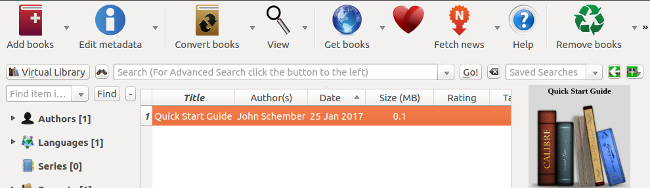
Calibre's interface
我从菜单中选择了 Get Books 选项,在这很容易输入我的搜索字词,并选择我感兴趣的电子书提供者。我正在寻找非 DRM 的材料,所以我选择 Project Gutenberg 作为我的源。(Caliber 的免责声明指出,电子书交易是在你和个人内容提供商之间。)我在作者字段中输入 “Mark Twain”,并得到10个结果。
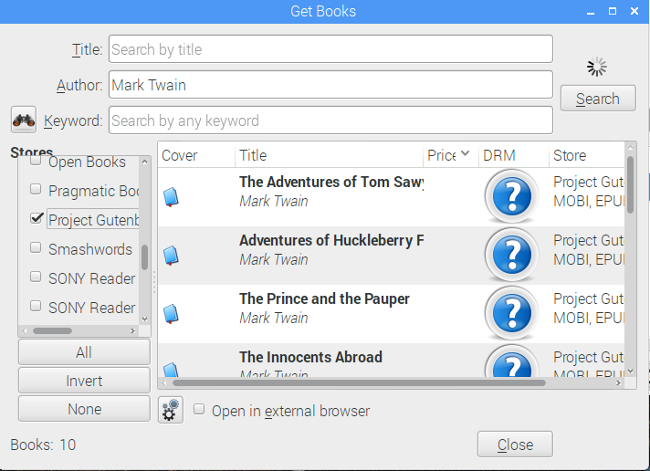
Searching for e-books
我选择了 Adventures of Huckleberry Finn 这本书。在下一页面上,我可以选择 MOBI 和 EPUB 这两种电子书格式。我选择了 EPUB,这本书下载得很快。
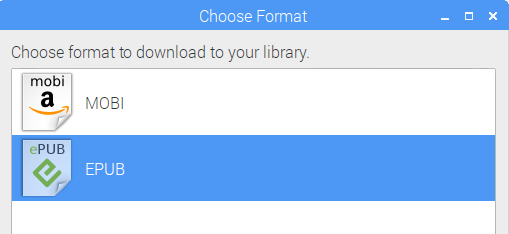
Choosing the e-book format
你也可以从其他内容提供商向库中添加图书,而不是在 Calibre 的列表中添加图书。例如,老师可以通过该内容服务器与学生分享电子书格式的开放教育资源。要加载内容,请使用界面最左侧的 “Add Books” 选项。
根据你图书库的大小,你也许需要增加 microSD 卡的大小。
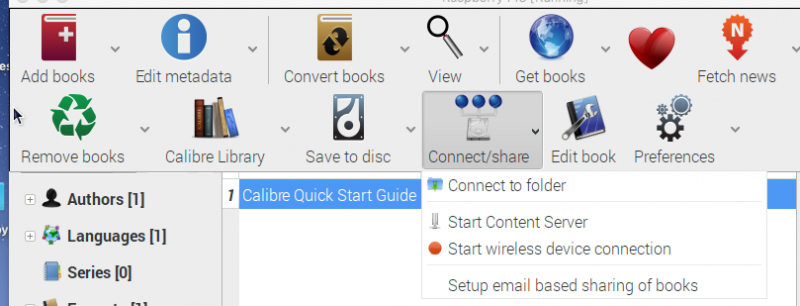
start_the_server.png
将内容添加到电子书服务器后,即可与网络中的其他人共享内容。通过在终端中输入
ifconfig
获取你的树莓派 IP 地址。我正在使用无线网络,所以我在下面的例子中使用了 wlan0 中的结果。点击界面的最右侧并展开菜单。然后点击 “Connect and Share” 并启动服务器。
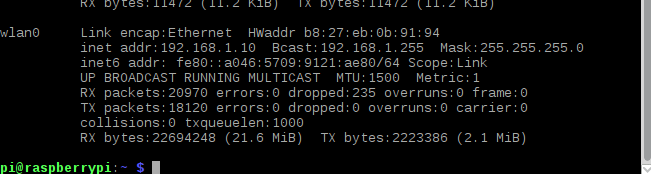
Identifying the IP address with ipconfig
我下一步是通过我的电脑客户端连接到树莓派访问我添加的电子书。我在客户端上打开一个浏览器并输入树莓的地址,后面加上 :8080 端口。在我这里是 http://192.168.1.10:8080 (根据你 Pi 的地址来适配)。
你会在浏览器中看到主页:
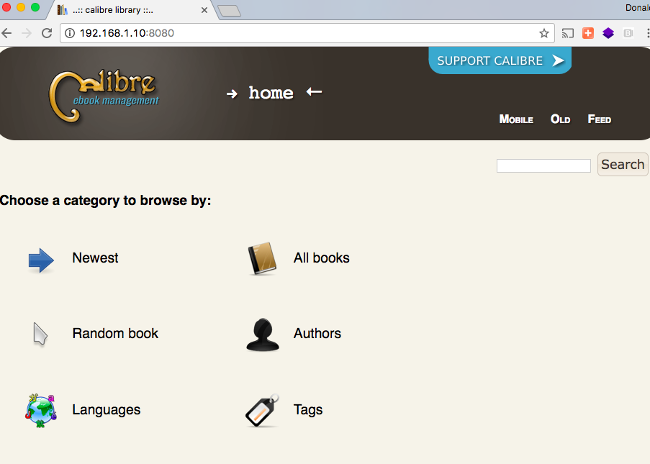
Calibre's client homepage
我已经测试,并能用 iPhone、Linux、MacOS 计算机轻易连接到服务器。
你可以在这个主页总探索选项,或者点击 All Books 显示服务器上的所有内容。
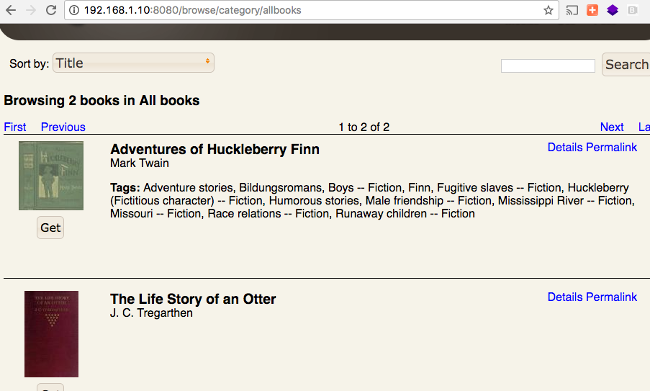
Browsing e-books
从这里,你可以下载书到你的设备并离线阅读了。
你还没有设置一台电子书服务器么?或者你考虑自己设置一台么?在评论中分享你的建议或者问题。
Das obige ist der detaillierte Inhalt vonAufbau eines E-Book-Dienstes mit Raspberry Pi. Für weitere Informationen folgen Sie bitte anderen verwandten Artikeln auf der PHP chinesischen Website!

